- Część 1: Jak wykonać kopię zapasową wiadomości tekstowych z iPhone'a do Gmaila
- Część 2: Jak wykonać kopię zapasową wiadomości tekstowych na iPhonie za pomocą iCloud
- Część 3: Jak wykonać kopię zapasową wiadomości tekstowych na iPhonie za pomocą iTunes lub Findera
- Część 4: Jak wykonać kopię zapasową wiadomości tekstowych na iPhonie za pomocą FoneLab iOS Data Backup & Restore
- Część 5: Często zadawane pytania dotyczące tworzenia kopii zapasowych wiadomości tekstowych z iPhone'a do Gmaila
Twórz kopie zapasowe i przywracaj iPhone / iPad / iPod bez utraty danych.
Twórz kopie zapasowe wiadomości tekstowych z iPhone'a do Gmaila w najdoskonalszy sposób
 Dodane przez Boey Wong / 16 lutego 2022 16:00
Dodane przez Boey Wong / 16 lutego 2022 16:00Wiadomości tekstowe należą do najważniejszych danych na iPhonie i należy je często tworzyć. Twórz kopie zapasowe wiadomości tekstowych do Gmaila jest niezbędna, ponieważ jest niezaprzeczalnie wygodna i wydajna. Co więcej, w niektórych przypadkach każda wymieniana wiadomość zawiera istotne informacje. Lub odpowiednie treści, które są ważne przez cały czas lub mogą być przydatne w przyszłości. Być może chcesz zachować wszystko w rozmowie przez całe życie, ponieważ przechowują one wspomnienia w Twoim Gmailu. W końcu masz do nich dostęp w każdej chwili. A może planujesz odbierać wszystkie rozmowy w celu ochrony swoich praw lub wykorzystywać je jako dowody.
Niemniej jednak możesz mieć inne powody, aby to zrobić. Najważniejsze jest to, jak wykonać kopię zapasową wiadomości tekstowych z iPhone'a na Gmaila? Cóż, ten post pokaże Ci, jak to zrobić poprawnie i inne różne sposoby tworzenia kopii zapasowych wiadomości tekstowych.
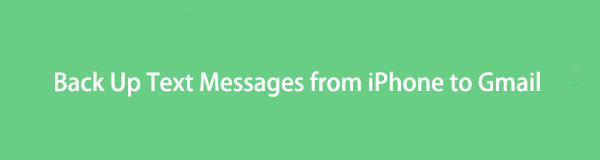

Lista przewodników
- Część 1: Jak wykonać kopię zapasową wiadomości tekstowych z iPhone'a do Gmaila
- Część 2: Jak wykonać kopię zapasową wiadomości tekstowych na iPhonie za pomocą iCloud
- Część 3: Jak wykonać kopię zapasową wiadomości tekstowych na iPhonie za pomocą iTunes lub Findera
- Część 4: Jak wykonać kopię zapasową wiadomości tekstowych na iPhonie za pomocą FoneLab iOS Data Backup & Restore
- Część 5: Często zadawane pytania dotyczące tworzenia kopii zapasowych wiadomości tekstowych z iPhone'a do Gmaila
Część 1. Jak wykonać kopię zapasową wiadomości tekstowych z iPhone'a do Gmaila
Po pierwsze, Gmail to usługa poczty e-mail, którą Google udostępnia bezpłatnie. Oprócz głównego celu, jakim jest zapewnienie dużej ilości miejsca na pocztę, możesz używać Gmaila do automatycznego odbierania i przechowywania wiadomości tekstowych za pomocą interwencji aplikacji innych firm. Jest to bardzo przemyślany sposób tworzenia kopii zapasowych wiadomości tekstowych w Gmailu.
Kroki, jak wykonać kopię zapasową wiadomości tekstowych z iPhone'a do Gmaila:
Krok 1Zacznij od udania się do Ustawienia aplikacja na iPhone'a prosto do Wiadomości.
Krok 2Stamtąd wybierz Przekazywanie wiadomości tekstowych opcja. Następnie wprowadź Adres Gmaila gdzie chcesz przechowywać swoje wiadomości.
Następnie Twoje wiadomości tekstowe będą automatycznie zapisywane na wprowadzonym koncie Gmail. Jednak w niektórych przypadkach wiadomości tekstowe nie są przekazywane do Gmaila. Czasami możesz mieć problemy z dostępem do tych wiadomości w Gmailu. W takim przypadku należy rozważyć inne metody tworzenia kopii zapasowych wiadomości tekstowych iPhone'a, aby zapobiec takim sytuacjom, takim jak konta lub inne problemy.
Proszę, przejdź dalej, a mamy dla Ciebie świetne alternatywy.
Część 2. Jak wykonać kopię zapasową wiadomości tekstowych na iPhonie za pomocą iCloud?
Jako użytkownik iPhone'a najprawdopodobniej znasz iCloud. Rzeczywiście, możesz użyć iCloud do tworzenia kopii zapasowych wiadomości tekstowych wraz ze wszystkimi danymi na swoim iPhonie. Upewnij się, że Twój iPhone jest podłączony do Internetu i wykonaj poniższe czynności.
Kroki, jak wykonać kopię zapasową wiadomości tekstowych na iPhonie za pomocą iCloud:
Krok 1Aby rozpocząć, przejdź do iCloud menu na Twoim iPhonie Ustawienia app.
Krok 2Stamtąd wybierz iCloud kopii zapasowej, następnie dotknij Utwórz kopię zapasową teraz. Ten proces utworzy również kopię zapasową wiadomości tekstowych.
Należy pamiętać, że iCloud nie pozwala na dostęp i przeglądanie wiadomości tekstowych. Nie można selektywnie tworzyć kopii zapasowych wiadomości w witrynie iCloud. Dlatego musisz wykonać kopię zapasową całego urządzenia i odzyskać tę kopię zapasową, jeśli chcesz odzyskać wiadomości.
Alternatywnie możesz również użyć własnego iTunes lub Findera firmy Apple bez połączenia z Internetem.
FoneLab umożliwia tworzenie kopii zapasowych i przywracanie iPhone / iPad / iPod bez utraty danych.
- Twórz kopie zapasowe danych iOS i przywracaj je do komputera PC / Mac.
- Szczegółowo przeglądaj dane przed przywróceniem danych z kopii zapasowych.
- Tworzenie kopii zapasowych i przywracanie danych iPhone, iPad i iPod touch Selektywnie.
Część 3. Jak wykonać kopię zapasową wiadomości tekstowych na iPhonie za pomocą iTunes lub Findera
iTunes i Finder firmy Apple są domyślnymi menedżerami danych dla urządzeń z systemem iOS. Rzeczywiście, możesz wykonać kopię zapasową i przywróć wszystkie dane swojego iOS, w tym wiadomości tekstowe. To rozwiązanie może być lepsze, ponieważ korzystasz z komputera i zamiast tego zapisuje dane na komputerze.
Kroki, jak wykonać kopię zapasową wiadomości tekstowych na iPhonie za pomocą iTunes lub Findera:
Krok 1Po pierwsze, użyj kabla USB, aby podłączyć iPhone'a do komputera. Następnie otwórz iTunes lub Finder na swoim komputerze.
Krok 2Następnie kliknij Podsumowanietykać Ten komputer, następnie kliknij Utwórz kopię zapasową teraz pod Kopie zapasowe
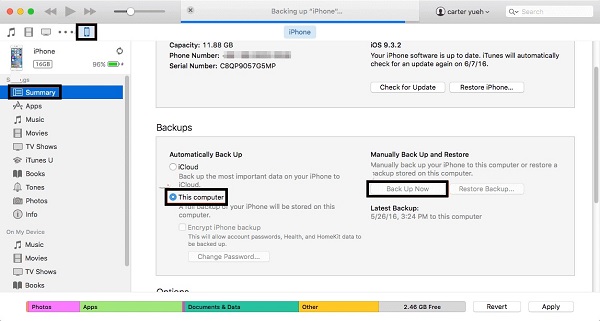
Krok 3Na koniec zostaniesz poproszony o zaszyfrowanie kopii zapasowych, czy nie.
Ale wtedy nie można tworzyć kopii zapasowych samych wiadomości tekstowych w iTunes lub Finderze, podobnie jak w iCloud. Może to być czasochłonne i możesz chcieć zaoszczędzić jak najwięcej miejsca w pamięci, czego nie możesz zrobić za pomocą dwóch poprzednich metod, ponieważ tworzenie kopii zapasowej całego urządzenia zajmuje dużo miejsca w pamięci.
Dzięki temu najlepsza byłaby dla Ciebie aplikacja innej firmy, która umożliwia selektywne tworzenie kopii zapasowych.
Część 4. Jak wykonać kopię zapasową wiadomości tekstowych na iPhonie za pomocą FoneLab iOS Data Backup & Restore
FoneLab iOS Data Backup & Restore wyróżnia się przede wszystkim dostępnymi narzędziami w zakresie selektywnego tworzenia kopii zapasowych. Jest to aplikacja innej firmy, która jest w 100% bezpieczna i zabezpieczona. Co więcej, posiada prosty projekt programu i proste opcje. Dzięki FoneLab iOS Data Backup & Restore możesz wykonać kopię zapasową dowolnych danych w dowolnym momencie. Albo całe urządzenie z systemem iOS, albo tylko to, czego potrzebujesz. Dlatego jeśli chcesz tylko tworzyć kopie zapasowe wiadomości tekstowych z iPhone'a w sposób bezpieczny, wydajny i szybki, jest to idealne rozwiązanie dla Ciebie.
FoneLab umożliwia tworzenie kopii zapasowych i przywracanie iPhone / iPad / iPod bez utraty danych.
- Twórz kopie zapasowe danych iOS i przywracaj je do komputera PC / Mac.
- Szczegółowo przeglądaj dane przed przywróceniem danych z kopii zapasowych.
- Tworzenie kopii zapasowych i przywracanie danych iPhone, iPad i iPod touch Selektywnie.
Kroki, jak wykonać kopię zapasową wiadomości tekstowych na iPhonie za pomocą FoneLab iOS Data Backup & Restore:
Krok 1Po pierwsze, FoneLab iOS Data Backup & Restore należy najpierw pobrać i zainstalować na komputerze. Następnie użyj kabla USB, aby podłączyć iPhone'a do komputera.

Krok 2W interfejsie programu kliknij iOS Data Backup & Restore.

Krok 3Następnie wybierz iOS Data Backup następnie kliknij Start.
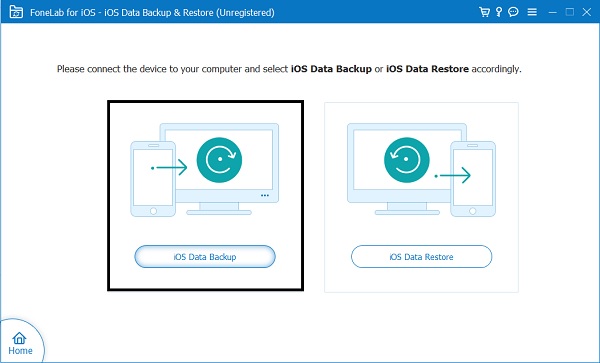
Krok 4Na koniec zaznacz Wiadomości wśród danych, które mają zostać zarchiwizowane, a następnie kliknij Następna.

Krok 5Na koniec wybierz, czy chcesz Standardowa kopia zapasowa lub Szyfrowana kopia zapasowa, następnie kliknij Start.

Część 5. Często zadawane pytania dotyczące tworzenia kopii zapasowych wiadomości tekstowych z iPhone'a do Gmaila
Jak wyszukiwać stare wiadomości tekstowe na swoim iPhonie?
Znajdowanie starych wiadomości tekstowych na iPhonie może być szybkie i proste. Aby rozpocząć, otwórz aplikację Wiadomości na iPhonie, a następnie wprowadź konwersację tekstową, którą chcesz znaleźć, z paska wyszukiwania w górnej części. Po otwarciu rozmowy, w której chcesz znaleźć wiadomość tekstową, u góry Lokalizacja w lewym górnym rogu lub Sieć w prawym górnym rogu ekranu. Następnie automatycznie przekieruje na sam początek rozmowy.
Gdzie są zapisywane wiadomości tekstowe na iPhonie?
Wiadomości tekstowe na iPhone'ach są zapisywane w jego bazie danych.
W jakim formacie są eksportowane wiadomości tekstowe?
Wiadomości tekstowe z iPhone'ów są eksportowane głównie w formatach plików TXT i RTF.
I na tym kończy się tworzenie kopii zapasowych wiadomości tekstowych na iPhonie w Gmailu i innych. Gratulacje, ponieważ masz teraz pewne sposoby na przechowywanie swoich ukochanych wiadomości. Ponad wszystko, FoneLab iOS Data Backup & Restore to najlepsza droga, ponieważ zabezpiecza wiadomości tekstowe tak długo, jak chcesz i oszczędza dużo czasu. Wyobraź sobie czas i miejsce, które możesz zaoszczędzić, tworząc kopię zapasową samych wiadomości tekstowych, a nie wszystkich danych iPhone'a. Aby więc oszczędzić sobie uciążliwości i stresu, zapoznaj się z powyższymi rozwiązaniami. Ogólnie rzecz biorąc, właśnie poznałeś kilka alternatyw do tworzenia kopii zapasowych wiadomości tekstowych z iPhone'a do Gmaila.
FoneLab umożliwia tworzenie kopii zapasowych i przywracanie iPhone / iPad / iPod bez utraty danych.
- Twórz kopie zapasowe danych iOS i przywracaj je do komputera PC / Mac.
- Szczegółowo przeglądaj dane przed przywróceniem danych z kopii zapasowych.
- Tworzenie kopii zapasowych i przywracanie danych iPhone, iPad i iPod touch Selektywnie.
